Ako zmeniť alebo obnoviť predvolené umiestnenie priečinka Camera Roll v systéme Windows 10

Táto príručka vám ukáže, ako zmeniť alebo obnoviť predvolené umiestnenie priečinka Camera Roll v systéme Windows 10.

Máte pocit, že ponuka Štart je príliš veľká alebo príliš malá? Ak áno, môžete jednoducho zmeniť veľkosť ponuky Štart v systéme Windows 10, kým nebude správna. Môžete tak získať viac miesta na pripnutie obľúbených položiek alebo uvoľniť viac miesta na pracovnej ploche. Tu je návod, ako na to.
Najprv spustite ponuku Štart kliknutím na tlačidlo Štart na paneli úloh alebo stlačením klávesu Windows.
Keď sa otvorí ponuka Štart, umiestnite ukazovateľ myši na jej okraj. Ukazovateľ myši sa skonvertuje na ukazovateľ s nastaviteľnou veľkosťou, ktorý vyzerá ako krátka čiara s obojstrannou šípkou.
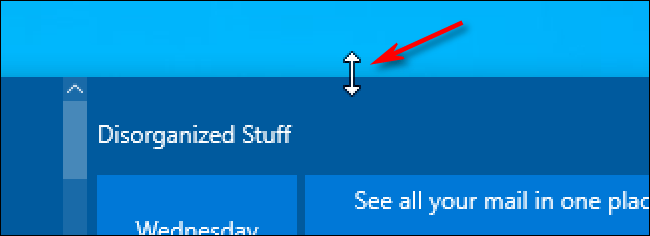
Ukazovateľ myši sa skonvertuje na ukazovateľ s meniteľnou veľkosťou
Ak chcete zmeniť výšku ponuky Štart, umiestnite kurzor na horný okraj ponuky Štart, potom podržte stlačené ľavé tlačidlo myši a ťahajte myšou nahor alebo nadol.
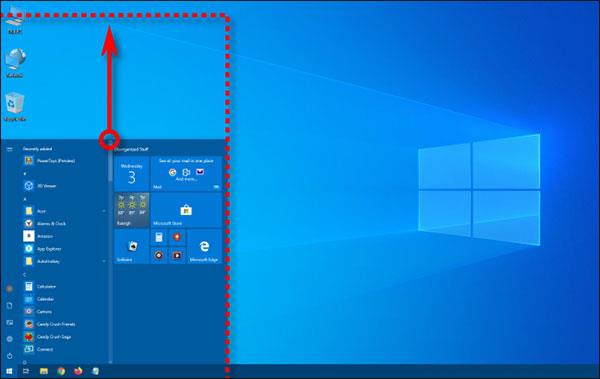
Zmeniť výšku
Ponuka Štart sa pri ťahaní myšou zmení. Keď dosiahnete požadovanú výšku, uvoľnite tlačidlo myši a ponuka Štart zostane v tejto veľkosti.
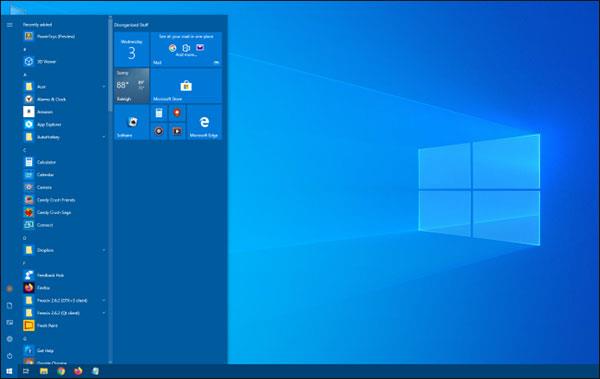
Uvoľnite tlačidlo myši a ponuka Štart zostane rovnaká
Rovnakým spôsobom môžete zmeniť aj šírku ponuky Štart: Umiestnite kurzor na pravý okraj, aby sa zmenil na kurzor s meniteľnou veľkosťou, a ťahaním myši zväčšite alebo zmenšite šírku ponuky Štart. Pri horizontálnej zmene veľkosti sa ponuka Štart zväčší o násobok veľkosti dlaždice.
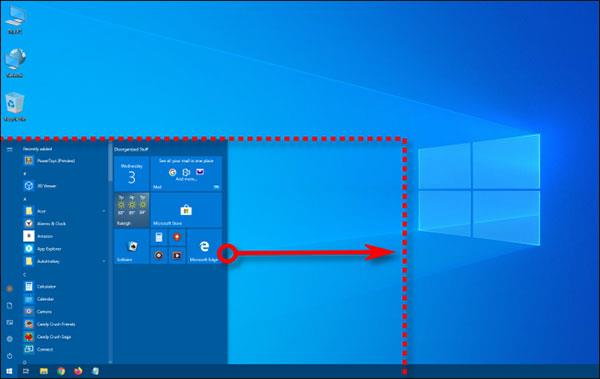
Zmeňte šírku ponuky Štart
Alebo môžete upraviť výšku aj šírku súčasne kliknutím na pravý horný roh ponuky Štart a potiahnutím myši diagonálne dovnútra alebo von.
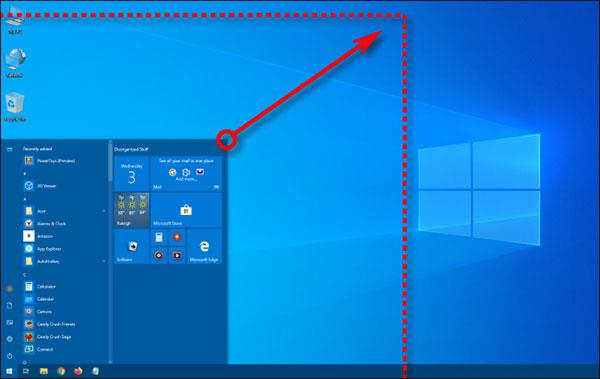
Nastavte výšku aj šírku súčasne
Ak zväčšíte ponuku Štart, budete mať viac miesta pre živé dlaždice a odkazy na aplikácie, webové stránky a obľúbené dokumenty. Ak chcete, môžete dokonca nastaviť, aby ponuka pokrývala väčšinu obrazovky.
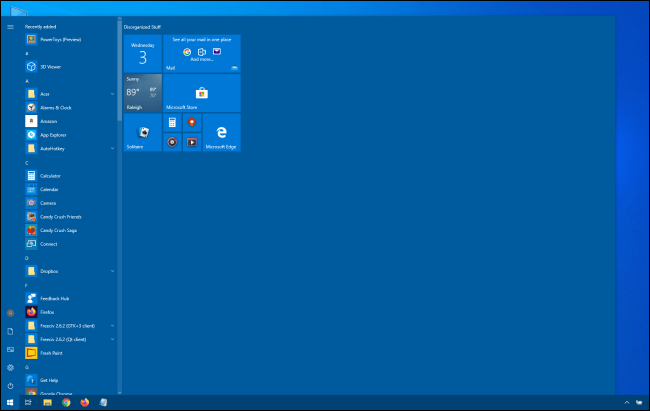
Väčšia ponuka Štart
Alebo ak máte pocit, že ponuka Štart zaberá príliš veľa miesta, môžete ju zmenšiť. Týmto spôsobom ponuka Štart nezakryje celú obrazovku, keď sa objaví.
Menšia ponuka Štart
Výber veľkosti závisí výlučne od osobných preferencií. Toto je len jeden z mnohých spôsobov, ako si prispôsobiť systém a získať čo najpohodlnejšie prostredie Windows 10.
Mimochodom, ponuka Štart nie je jediná vec, ktorej veľkosť môžete zmeniť v systéme Windows 10. Môžete tiež zmeniť výšku panela úloh a jednoducho prispôsobiť dlaždice v ponuke Štart .
Dúfam, že budete úspešní.
Táto príručka vám ukáže, ako zmeniť alebo obnoviť predvolené umiestnenie priečinka Camera Roll v systéme Windows 10.
Zmenšenie veľkosti a kapacity fotografií vám uľahčí ich zdieľanie alebo odosielanie komukoľvek. Najmä v systéme Windows 10 môžete hromadne meniť veľkosť fotografií pomocou niekoľkých jednoduchých krokov.
Ak nepotrebujete zobrazovať nedávno navštívené položky a miesta z bezpečnostných dôvodov alebo z dôvodov ochrany osobných údajov, môžete to jednoducho vypnúť.
Jedno miesto na ovládanie mnohých operácií priamo na systémovej lište.
V systéme Windows 10 si môžete stiahnuť a nainštalovať šablóny skupinovej politiky na správu nastavení Microsoft Edge a táto príručka vám ukáže tento proces.
Panel úloh má obmedzený priestor a ak pravidelne pracujete s viacerými aplikáciami, môže sa stať, že vám rýchlo dôjde miesto na pripnutie ďalších obľúbených aplikácií.
Stavový riadok v spodnej časti Prieskumníka vám povie, koľko položiek je vnútri a vybratých pre aktuálne otvorený priečinok. Dve nižšie uvedené tlačidlá sú dostupné aj na pravej strane stavového riadku.
Microsoft potvrdil, že ďalšou veľkou aktualizáciou je Windows 10 Fall Creators Update. Tu je návod, ako aktualizovať operačný systém skôr, ako ho spoločnosť oficiálne spustí.
Nastavenie Povoliť časovače budenia v Možnostiach napájania umožňuje systému Windows automaticky prebudiť počítač z režimu spánku, aby mohol vykonávať naplánované úlohy a iné programy.
Zabezpečenie systému Windows odosiela upozornenia s dôležitými informáciami o stave a zabezpečení vášho zariadenia. Môžete určiť, ktoré upozornenia chcete dostávať. V tomto článku vám Quantriman ukáže, ako zapnúť alebo vypnúť upozornenia z Centra zabezpečenia systému Windows v systéme Windows 10.
Tiež by sa vám mohlo páčiť, že kliknutím na ikonu na paneli úloh sa dostanete priamo do posledného okna, ktoré ste mali v aplikácii otvorené, bez potreby miniatúry.
Ak chcete zmeniť prvý deň v týždni vo Windowse 10 tak, aby zodpovedal krajine, v ktorej žijete, vášmu pracovnému prostrediu alebo chcete lepšie spravovať svoj kalendár, môžete to zmeniť cez aplikáciu Nastavenia alebo Ovládací panel.
Počnúc verziou aplikácie Váš telefón 1.20111.105.0 bolo pridané nové nastavenie viacerých okien, ktoré vám umožňuje povoliť alebo zakázať upozornenie pred zatvorením viacerých okien pri ukončení aplikácie Váš telefón.
Táto príručka vám ukáže, ako povoliť alebo zakázať zásadu dlhých ciest Win32, aby mali cesty dlhšie ako 260 znakov pre všetkých používateľov v systéme Windows 10.
V súčasnosti používanie mnohých programov pre notebooky spôsobuje rýchle vybitie batérie. Aj to je jeden z dôvodov, prečo sa batérie v počítači rýchlo opotrebúvajú. Nižšie sú uvedené najefektívnejšie spôsoby šetrenia batérie v systéme Windows 10, ktoré by čitatelia mali zvážiť.
Ak chcete, môžete štandardizovať obrázok účtu pre všetkých používateľov v počítači na predvolený obrázok účtu a zabrániť používateľom, aby si neskôr mohli zmeniť obrázok účtu.
Už vás nebaví Windows 10 otravovať úvodnou obrazovkou „Vyťažte ešte viac zo systému Windows“ pri každej aktualizácii? Niektorým ľuďom môže pomôcť, ale aj prekážať tým, ktorí to nepotrebujú. Tu je návod, ako túto funkciu vypnúť.
Ak máte výkonný počítač alebo nemáte veľa programov pri spustení v systéme Windows 10, môžete sa pokúsiť znížiť alebo dokonca úplne zakázať oneskorenie spustenia, aby ste pomohli rýchlejšiemu spusteniu počítača.
Nový prehliadač Edge založený na prehliadači Chromium od spoločnosti Microsoft ruší podporu pre súbory elektronických kníh EPUB. Na prezeranie súborov EPUB v systéme Windows 10 budete potrebovať aplikáciu čítačky EPUB tretej strany. Tu je niekoľko dobrých bezplatných možností, z ktorých si môžete vybrať.
Možno to neviete, ale jednou z najväčších výhod používania OneDrive je jeho skvelá funkcia, nazývaná zástupné symboly.
Režim Kiosk v systéme Windows 10 je režim na používanie iba 1 aplikácie alebo prístup iba k 1 webovej lokalite s hosťami.
Táto príručka vám ukáže, ako zmeniť alebo obnoviť predvolené umiestnenie priečinka Camera Roll v systéme Windows 10.
Úprava súboru hosts môže spôsobiť, že nebudete môcť pristupovať na internet, ak súbor nie je správne upravený. Nasledujúci článok vás prevedie úpravou súboru hosts v systéme Windows 10.
Zmenšenie veľkosti a kapacity fotografií vám uľahčí ich zdieľanie alebo odosielanie komukoľvek. Najmä v systéme Windows 10 môžete hromadne meniť veľkosť fotografií pomocou niekoľkých jednoduchých krokov.
Ak nepotrebujete zobrazovať nedávno navštívené položky a miesta z bezpečnostných dôvodov alebo z dôvodov ochrany osobných údajov, môžete to jednoducho vypnúť.
Spoločnosť Microsoft práve vydala aktualizáciu Windows 10 Anniversary Update s mnohými vylepšeniami a novými funkciami. V tejto novej aktualizácii uvidíte veľa zmien. Od podpory stylusu Windows Ink až po podporu rozšírenia prehliadača Microsoft Edge sa výrazne zlepšila ponuka Štart a Cortana.
Jedno miesto na ovládanie mnohých operácií priamo na systémovej lište.
V systéme Windows 10 si môžete stiahnuť a nainštalovať šablóny skupinovej politiky na správu nastavení Microsoft Edge a táto príručka vám ukáže tento proces.
Tmavý režim je rozhranie s tmavým pozadím v systéme Windows 10, ktoré pomáha počítaču šetriť energiu batérie a znižovať vplyv na oči používateľa.
Panel úloh má obmedzený priestor a ak pravidelne pracujete s viacerými aplikáciami, môže sa stať, že vám rýchlo dôjde miesto na pripnutie ďalších obľúbených aplikácií.






















